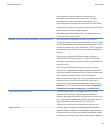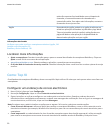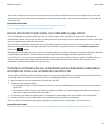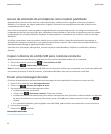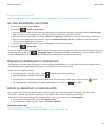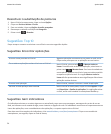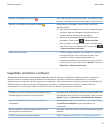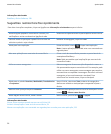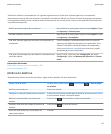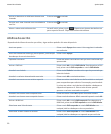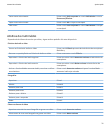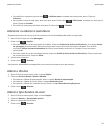Informações relacionadas
BlackBerry Device Software, 238
Sugestões: realizar tarefas rapidamente
Para obter instruções completas, clique nas ligações em Informações relacionadas na parte inferior.
Aceda a opções populares como definir o alarme, ver
notificações e activar ou desactivar ligações à rede.
Seleccione e clique nas áreas na parte superior do ecrã inicial.
Consulte todas as aplicações e pastas no ecrã inicial ou
minimize o painel e veja o fundo.
Na barra de navegação, clique em Tudo.
Mude para outra aplicação.
Prima sem soltar a tecla . Clique numa aplicação.
Nota: A outra aplicação pode ainda estar a ser executada em
segundo plano.
Abra uma aplicação com uma tecla de conveniência. Prima a tecla de conveniência presente na parte lateral do
smartphone BlackBerry.
Nota: Pode personalizar qual a aplicação que uma tecla de
conveniência abre.
Utilize os menus emergentes. Menus emergentes fornecem acções disponíveis comuns e
são apresentados na parte central do ecrã. Por exemplo, pode
utilizar um menu emergente numa mensagem para arquivar,
reencaminhar ou responder à mensagem. Para abrir um menu
emergente, prima continuamente o trackpad. Para
seleccionar um item de menu, clique no trackpad.
Mude para os painéis Favoritos, Multimédia, Transferências
e Frequentes.
No ecrã inicial, seleccione Tudo na barra de navegação e
deslize com o dedo no trackpad para a esquerda ou para a
direita.
Adicione uma aplicação ao painel Favoritos. Seleccione uma aplicação no ecrã inicial ou numa pasta. Prima
a tecla > Marcar como favorito.
Altere opções do ecrã inicial, como o fundo.
No ecrã inicial, prima a tecla > Opções.
Informações relacionadas
Alterar o que acontece quando escreve no ecrã inicial, 18
Atribuir uma aplicação a uma tecla de conveniência, 34
Manter uma aplicação a ser executada em segundo plano e mudar para outra aplicação, 233
Manual do utilizador
Ajuda rápida
26